Excel批量导入图片的操作方法
 发布于2025-05-21 阅读(0)
发布于2025-05-21 阅读(0)
扫一扫,手机访问
1、全选表格,调整表格的列宽行高。
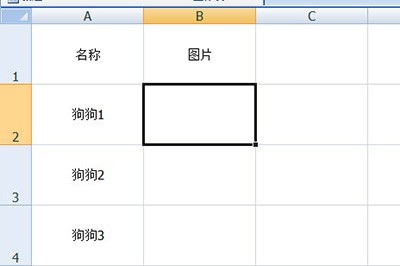
2、点击【插入】-【图片】,将导入的图片全部选择插入进来。
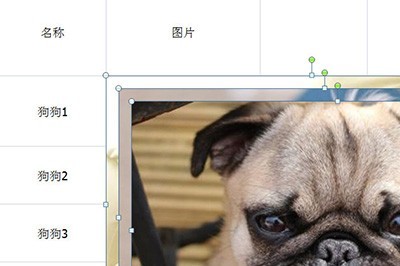
3、在上方的图片设置栏中设置图片的大小宽度。
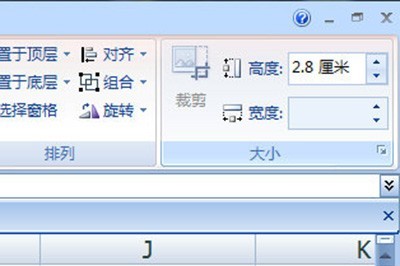
4、在最后一个单元中首先插入图片。并再次选中所有图片,在【排列】栏中选择【对齐】-【左对齐】,这样所有的图片都会排列整齐。
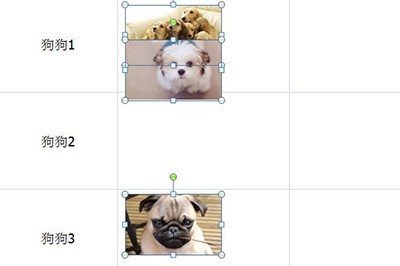
5、再次点击【对齐】-【纵向分布】,如此一来,所有的图片都会规整的移动到自己的单元格中,无需你手动去一张一张的去拖动了。
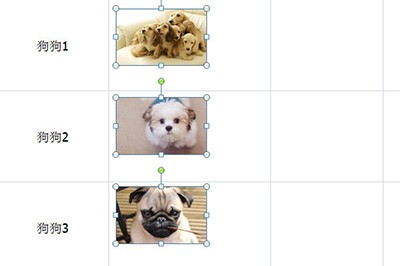
本文转载于:https://xiazai.zol.com.cn/jiqiao/122153.html 如有侵犯,请联系admin@zhengruan.com删除
上一篇:ARG币在哪些交易所可以交易?ARG币上线交易所盘点
下一篇:比特币减半后会砸盘吗
产品推荐
-

售后无忧
立即购买>- DAEMON Tools Lite 10【序列号终身授权 + 中文版 + Win】
-
¥150.00
office旗舰店
-

售后无忧
立即购买>- DAEMON Tools Ultra 5【序列号终身授权 + 中文版 + Win】
-
¥198.00
office旗舰店
-

售后无忧
立即购买>- DAEMON Tools Pro 8【序列号终身授权 + 中文版 + Win】
-
¥189.00
office旗舰店
-

售后无忧
立即购买>- CorelDRAW X8 简体中文【标准版 + Win】
-
¥1788.00
office旗舰店
-
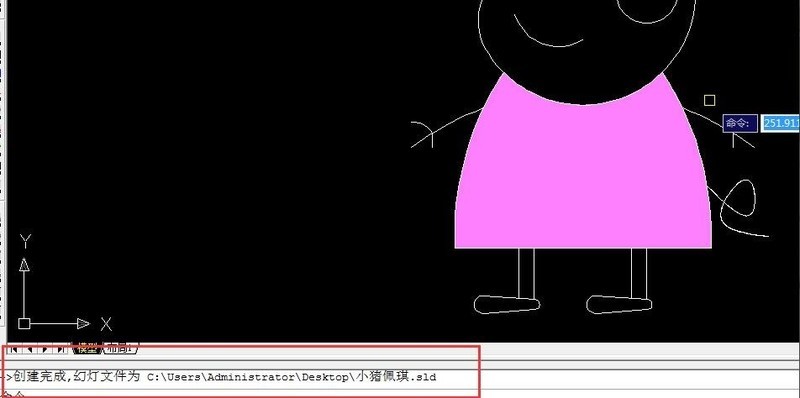 正版软件
正版软件
- 燕秀工具箱怎么使用 使用燕秀工具箱自定义添加零件库的方法
- 1、首先,要选中需要添加的图形2、块命令(W)——选择基点——保存/命名注意:w为外部块命令,保存位置在桌面方便后续操作,名称尽量简洁1.打开刚刚创建的小猪佩琪CAD文件2.燕秀工具箱——环境设置——创建幻灯文件(零件库使用)3.点击后下方命令提示栏会提示已经创建幻灯文件4.回到桌面,可以看到创建的幻灯文件1、打开CAD软件2、燕秀工具箱——模具标准件——零件库3、打开目录。1、打开目录——出现的是当前图形所在的文件夹不过这个不是我们需要的2、返回上一层std文件夹——新建文件夹xz(文件夹的名称一定要能
- 2分钟前 0
-
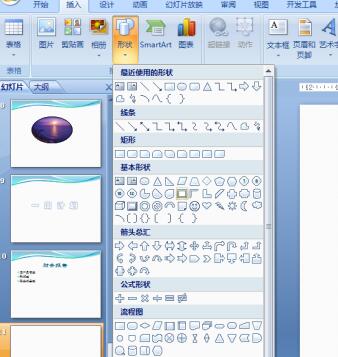 正版软件
正版软件
- PPT怎样在形状中填充图片_PPT在形状中填充图片的简单教程
- 如本例,依次点击【插入】-【形状】选项,在弹出的选项中点击要插入的形状。在页面中插入选中的形状,如图:点击选中形状,点击鼠标右键,在弹出的菜单选项中点击选择【设置形状格式】选项。如图,通过上一步骤,系统中弹出了【设置图片格式】对话框:左边点击选择[填充]选项;右边勾选[图片或纹理填充]选项,点击[文件]按钮。通过上一步骤,系统中弹出了【插入图片】对话框,在对话框中选择要插入的图片,选择好后点击【插入】按钮。返回到页面中,通过
- 17分钟前 0
-
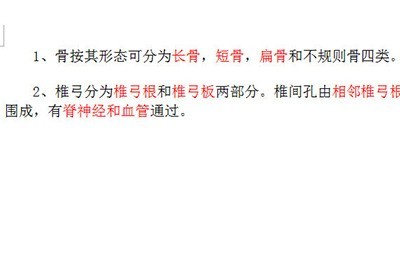 正版软件
正版软件
- word制作填空题下划线的操作方法
- 将所有答案的文本设置为统一的格式,比如都用红色来表示。CTRL+H打开查找和替换,在查找内中点击【更多】-【格式】-【字体】,然后字体颜色选择我们之前设置的红色。将鼠标光标定为到替换为,同样的点击点击【更多】-【格式】-【字体】,在字体颜色设置为与背景色相同的【白色】并在【下划线线型】中选择填空下划线,接着下划线颜色设置为黑色,最后点击确定。最后回到之前窗口,点击全部替换,所有的答案全部就变成下划线填空了。
- 37分钟前 0
-
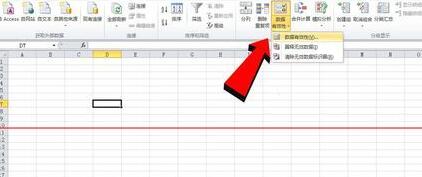 正版软件
正版软件
- Excel单元格怎么设置数字位数固定在一个范围内_Excel设置数字位数固定在一个范围内方法
- 1、选中单元格,在顶端的菜单栏中,选择数据——数据有效性——数据有效性,会弹出一个编辑框。2、在编辑框中,选择设置,有效性条件中,【允许】一栏选择【文本长度】,【数据】这栏根据需要选择。若是要介于某些位数之间,就选介于,若是要固定位数,就选等于。3、这里举个例子。假如是输入手机号,那么要求输入13位数。设置好这个选项后,不要急着点确定。4、还要进行下一个步骤。选择菜单栏中的】出错警告【,设置警告信息,才能保证在输入不符合数据时,系统有提示。至于】样式【,】标题【,】错误信息【等的设置比较随意,能让人看懂就
- 51分钟前 0
-
 正版软件
正版软件
- U盘修复工具-轻松解决U盘故障,恢复数据
- U盘是我们日常生活中常用的数据存储设备之一,方便携带且容量较大。然而,U盘在使用过程中难免会出现各种故障,导致数据无法读取或丢失。这时,一款专业的U盘修复工具就显得尤为重要。本文将介绍一款功能强大的U盘修复工具,帮助你轻松解决U盘故障,恢复宝贵的数据。工具原料:系统版本:Windows1122H2品牌型号:联想小新Pro162022软件版本:U盘修复工具v5.0.8一、U盘常见故障类型1、物理损坏:U盘因跌落、挤压等原因造成的物理损坏,导致无法识别或读取数据。2、文件系统损坏:由于非正常拔出、病毒感染等原
- 1小时前 19:09 u盘数据恢复 u盘修复工具 u盘修复软件 0
最新发布
相关推荐
热门关注
-

- Xshell 6 简体中文
- ¥899.00-¥1149.00
-

- DaVinci Resolve Studio 16 简体中文
- ¥2550.00-¥2550.00
-

- Camtasia 2019 简体中文
- ¥689.00-¥689.00
-

- Luminar 3 简体中文
- ¥288.00-¥288.00
-

- Apowersoft 录屏王 简体中文
- ¥129.00-¥339.00








